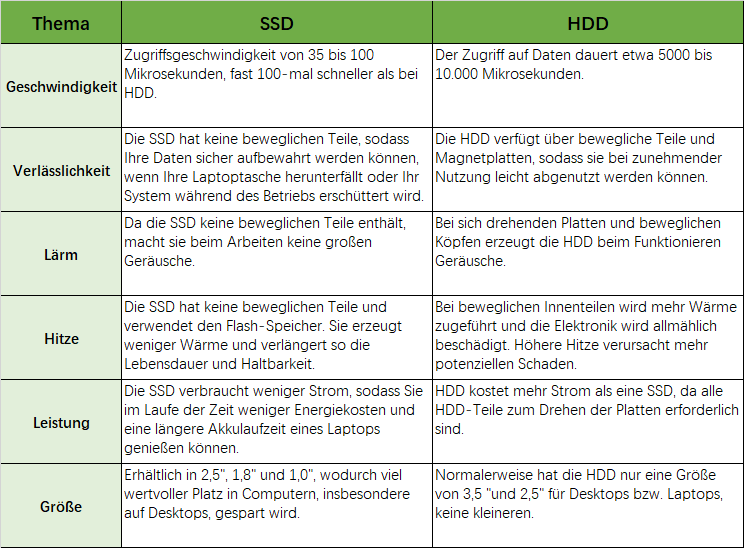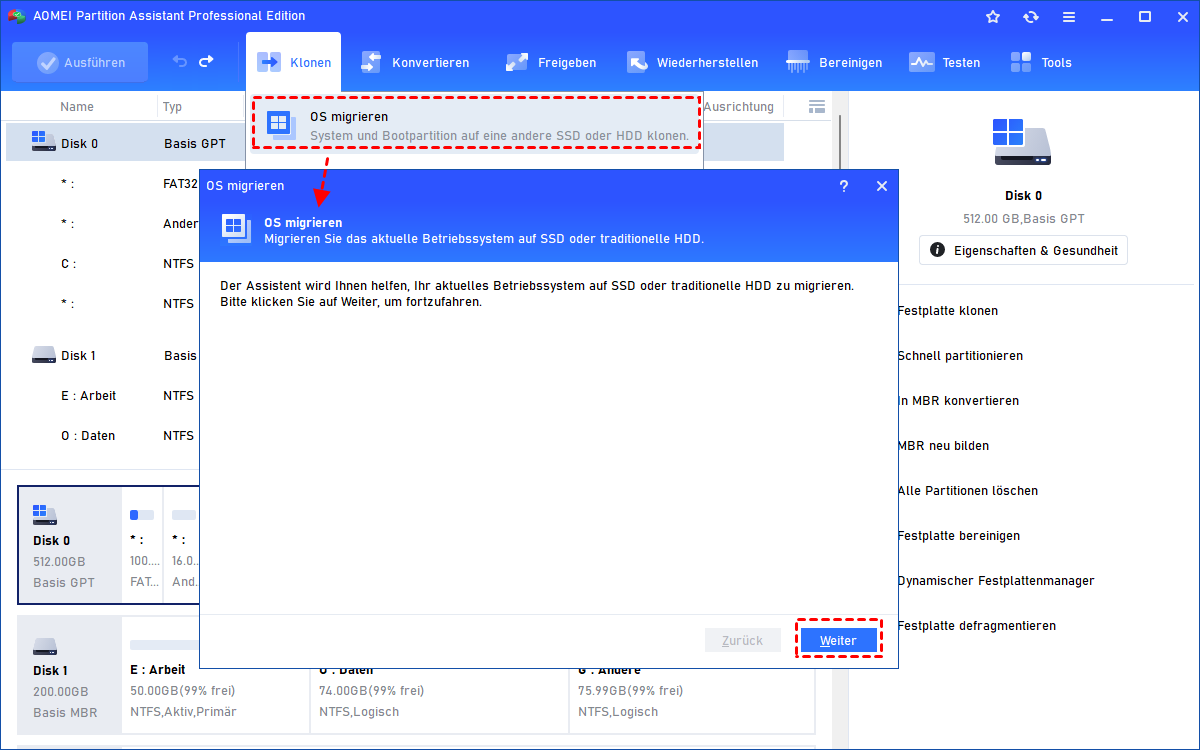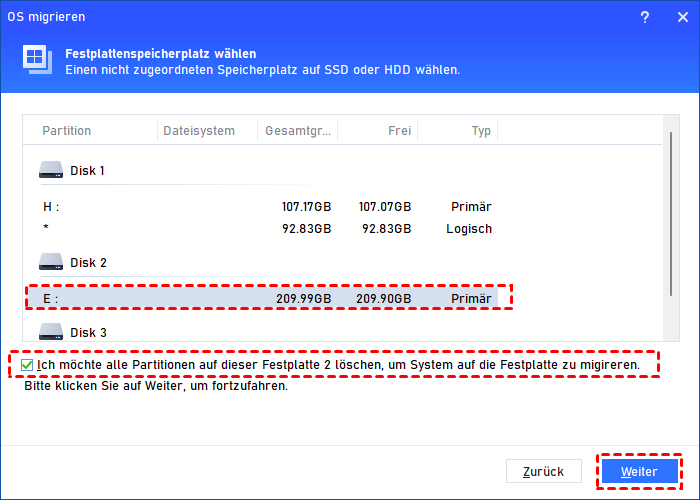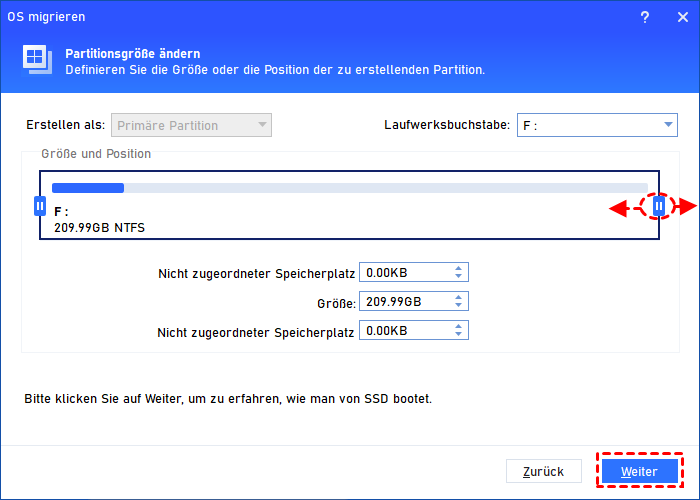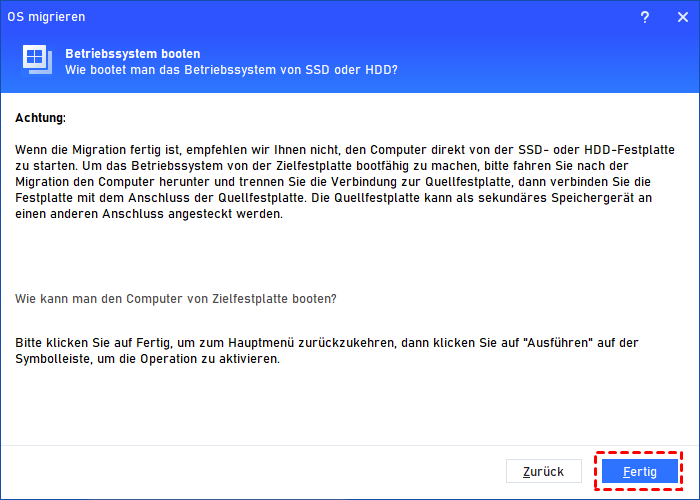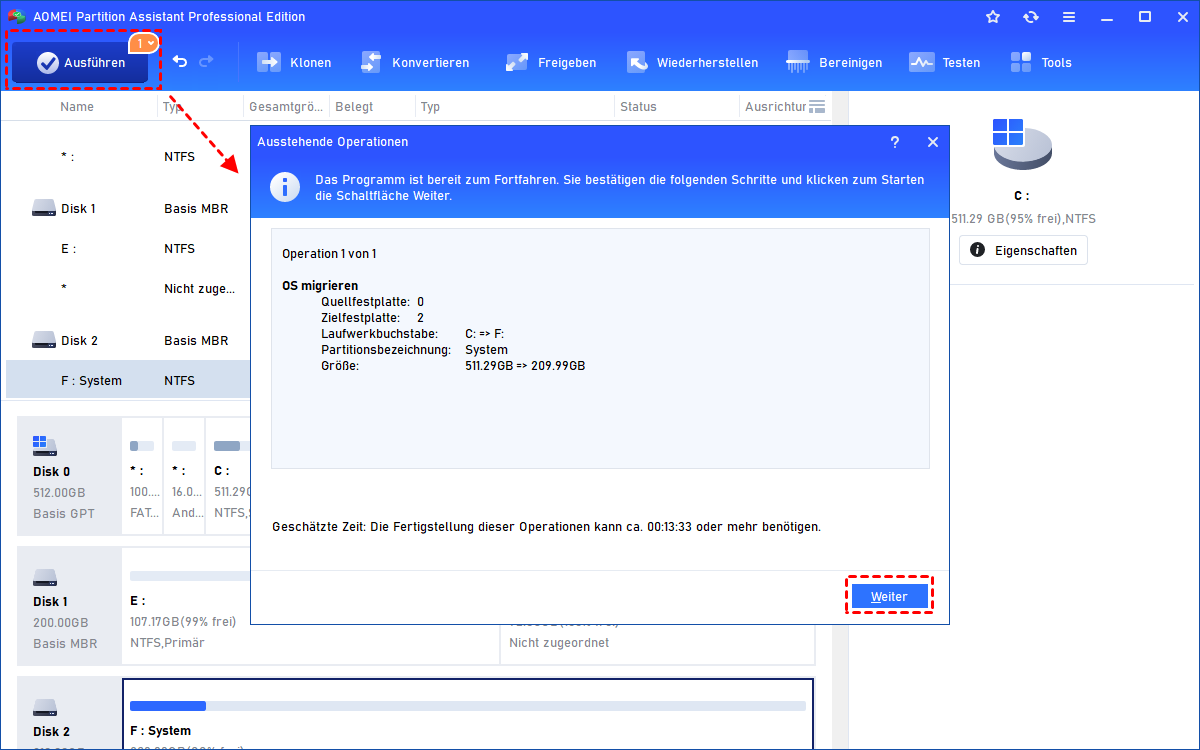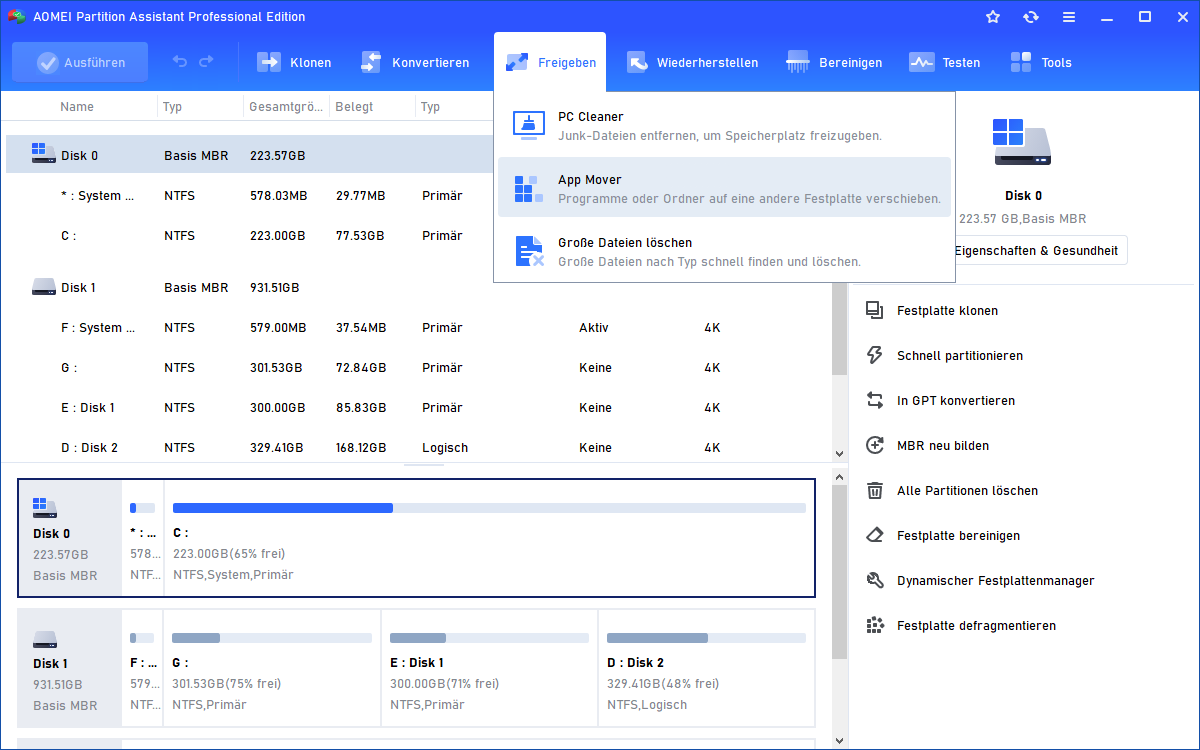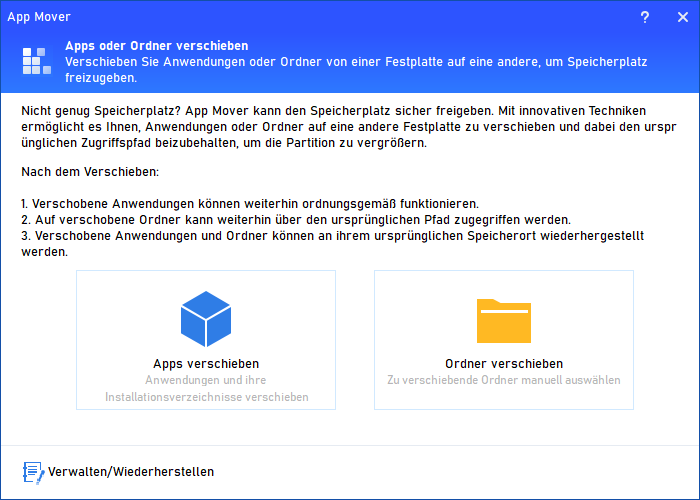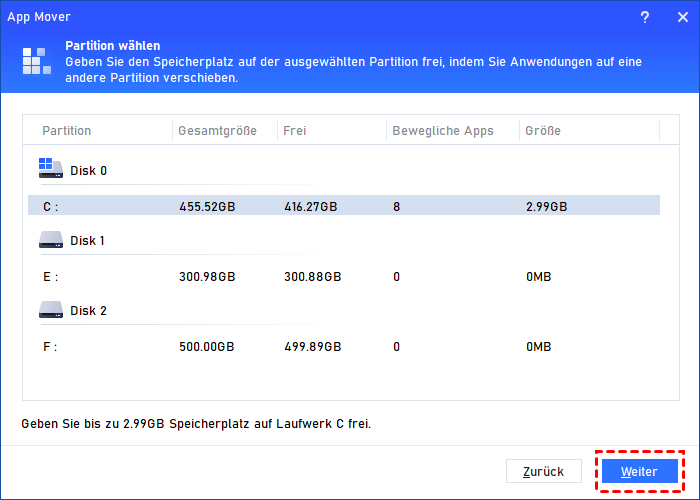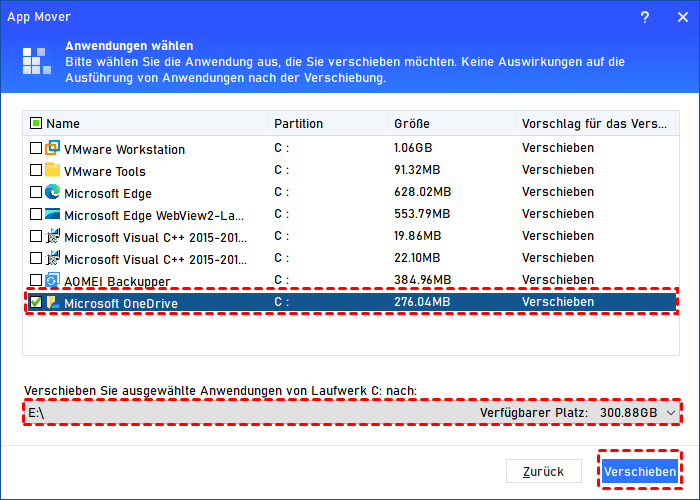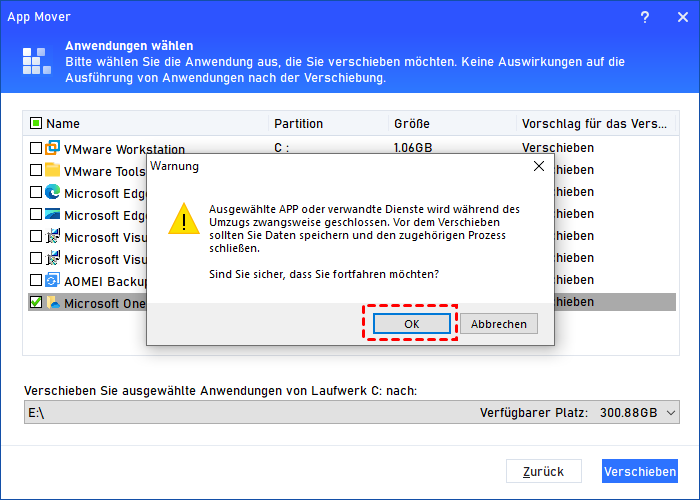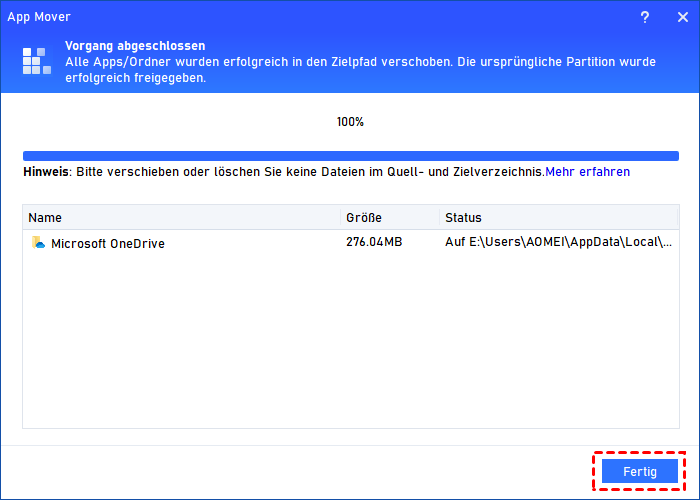Was sollte auf SSD speichern? [Vollständige Anleitung]
Obwohl SSD große Vorteile gegenüber HDD zeigt, ist es nicht notwendig, alles darauf zu speichern. Lesen Sie diesen Beitrag, Sie werden wissen, was auf SSD speichern sollte und lernen, wie Sie Dateien auf zwei verschiedene Arten auf SSD speichern können.
Im heutigen Leben sind digitale Dateien ein unaufhaltsamer Trend, daher suchen die meisten Benutzer nach einem guten Ort, um Daten auf ihren Computern zu speichern. Und das Speichern von Dateien auf SSD (Solid State Drive) ist eine der besten Möglichkeiten. Die drei Themen, die den Benutzern am meisten Sorgen bereiten: Was auf SSD speichern? Warum Dateien auf SSD speichern? Und wie Dateien auf SSD gespeichert werden, werden im nächsten Inhalt nacheinander behandelt.
Was auf SSD speichern?
Sie haben sich vielleicht gefragt, welche Daten auf SSD und welche auf HDD speichern? Wenn Sie die richtigen Dateien auf der SSD speichern, können Sie die Vorteile der SSD optimal nutzen. Lesen Sie den folgenden Inhalt sorgfältig durch und entscheiden Sie, was man auf einer SSD speichern sollten.
Windows-Betriebssystem und systembezogene Dateien
Es ist allgemein bekannt, dass das Windows-Betriebssystem auf einer SSD eine bessere Leistung erzielt als auf einer HDD. Außerdem werden systembezogene Dateien, obwohl sie klein sind, häufig geladen, wenn Sie den Computer starten. Daher ist es empfehlenswert, sowohl das Windows-Betriebssystem als auch systembezogene Dateien auf der SSD zu speichern, um die Boot-Zeit zu verkürzen.
Programme und Spiele
Wenn Sie sich immer noch fragen, ob Sie Programmdateien auf SSD oder HDD speichern sollen, denken Sie daran, dass alles in Ihren Ordnern „Program Files (x86)“ und „Program Files“ Vorrang hat, da sie den größten Verbraucher des Festplattenzugriffs darstellen. Idealerweise sollten alle Spiele auch auf SSD installiert werden, da die meisten von ihnen eine hohe Startzeit haben, ist es gut, sie für kürzere Ladezeiten auf SSD zu haben.
Häufig verwendete Dateien
Das nächste, was Sie auf Ihre SSD legen sollten, ist das, was Sie im täglichen Leben häufig verwenden. Jedes Mal, wenn Sie auf eine normale Datei zugreifen, sind Sie möglicherweise nicht bereit, lange auf das Öffnen zu warten. Zu diesem Zweck kann Ihnen das Speichern dieser häufig verwendeten Dateien ein besseres Computererlebnis bieten.
Kurz gesagt, alles auf dem SSD-Laufwerk wird schneller sein, also sollte das, was Sie schneller ausführen möchten, auf dem SSD-Laufwerk sein. Und Dateien wie Bilder, Filme, Dokumente usw., die nicht so wichtig sind, sollten nur aus Platzgründen auf der HDD sein.
Warum Dateien auf SSD speichern?
Was ist SSD Speicher? Wie wir wissen, sind HDD und SSD Festplatten zur Datenspeicherung, aber warum ziehen es so viele Menschen vor, Dateien auf SSD zu speichern? Dies liegt offensichtlich daran, dass SSD eine Reihe von Vorteilen gegenüber HDD aufweist. Zum Beispiel hat SSD schnellere Lese- und Schreibgeschwindigkeiten (fast 100-mal schneller als HDD), ist leichter, verbraucht weniger Strom und hat eine viel bessere Zuverlässigkeit und Haltbarkeit. Um mehr über die Vorteile von SSD zu erfahren, können Sie sich auf das folgende Bild beziehen.
Aufgrund der Vorzüge von SSD kann das Speichern von Dateien auf SSD Ihre Daten sicherer halten und Sie effektiver nutzen lassen. Aber was sollte man auf SSD setzen, damit man SSD voll ausnutzen kann? Weiter lesen.
Wie kann man Dateien auf SSD speichern?
Nachdem Sie herausgefunden haben, was SSD Speicher ist und was auf SSD speichern sollte, tauchen weitere Probleme auf: Was tun, wenn Sie diese Dateien bereits auf der Festplatte gespeichert haben? Wie verschiebt man sie auf SSD? Ist der Umzug sicher? Keine Sorge, dieser Teil soll Ihnen erklären, wie Sie Dateien sicher und einfach auf SSD speichern können.
Um das Betriebssystem, installierte Programme und Spiele auf SSD zu übertragen, dürfen Sie AOMEI Partition Assistant Professional, einen vielseitigen und fantastischen Festplattenmanager, nicht verpassen. Diese Software verfügt über verschiedene Funktionen, um Ihre unterschiedlichen Anforderungen zu erfüllen.
Mit der Funktion „OS auf SSD migrieren“ können Sie Ihr Betriebssystem und zugehörige Daten vollständig auf das neue SSD-Laufwerk übertragen, ohne das Betriebssystem neu installieren zu müssen. Wenn Sie außerdem die gesamte Festplatte auf SSD klonen möchten, können Sie die Funktion „Festplatte klonen“ anwenden. Mit der Funktion „APP Mover“ wird das Verschieben von installierten Programmen und Spielen zum Kinderspiel.
Lassen Sie uns jetzt die kostenlose Demoversion herunterladen und zum nächsten Teil übergehen, um die detaillierten Vorgänge zu sehen:
Teil 1. Betriebssystem auf SSD migrieren, ohne das System neu zu installieren
Wenn es um die Betriebssystemmigration geht, machen sich die Leute immer Sorgen über einen Neustart des Systems oder einen Boot-Fehler. Aber wenn Sie die folgenden Schritte befolgen, werden Sie niemals auf solche Probleme stoßen.
Schritt 1. Installieren und führen Sie AOMEI Partition Assistant Professional aus. Klicken Sie anschließend auf die Option „Klonen“ ⇨ „OS migrieren“ und lesen Sie die Einführung.
Schritt 2. Wählen Sie Ihre SSD als Ziel für die Betriebssystemübertragung aus. Wenn es Partitionen auf der SSD gibt, müssen Sie „Ich möchte alle Partitionen auf der Festplatte 2 löschen, um das System auf die Festplatte zu migrieren“ aktivieren. Sobald dies aktiviert ist, wird die Schaltfläche „Weiter“ aktiviert, auf die Sie jetzt klicken sollten.
Schritt 3. Sie haben jetzt die Möglichkeit, die Größe der Systempartition zu ändern und den Laufwerksbuchstaben auf der neuen SSD zu ändern. Klicken Sie dann auf „Weiter“, um fortzufahren.
Schritt 4. Lesen Sie die Anleitung zur Fehlerbehebung, wie Sie von der Zielfestplatte booten, da Sie diese später möglicherweise benötigen.
Schritt 5. Klicken Sie auf „Ausführen“ und dann auf „Weiter“, um das Betriebssystem auf das neue SSD-Laufwerk zu übertragen.
Teil 2. Programme und Spiele ohne Datenverlust auf SSD verschieben
Nach dem, was wir oben wussten, sind Programme und Spiele die Dateien, die auf SSD sein sollten. Befolgen Sie die folgenden Schritte, Sie müssen sie nicht zuerst deinstallieren und auf der neuen SSD neu installieren, sondern können den Speicherort mit nur wenigen Klicks auf SSD ändern.
Schritt 1. Öffnen Sie AOMEI Partition Assistant Professional, klicken Sie auf der Hauptoberfläche des Tools auf Freigeben ⇨ App Mover.
Schritt 2. Sie sehen 2 Optionen: Apps verschieben oder Ordner verschieben. In unserem Fall wählen wir „Apps verschieben“.
Schritt 3. Im neuen Fenster sehen Sie alle Partitionen. Die Anzahl und Größe der installierten Programme auf jeder Partition wird ebenfalls angezeigt. Wählen Sie eine Partition aus, von der Sie Anwendungen verschieben möchten, und klicken Sie auf „Weiter“.
Schritt 4. Wählen Sie die Anwendungen aus, die Sie verschieben möchten, und wählen Sie den Zielspeicherort aus. Klicken Sie dann auf „Verschieben“.
Schritt 5. Im Pop-up-Fenster müssen Sie das zwangsweise Schließen laufender Anwendungen bestätigen, wenn das Verschieben beginnt. Klicken Sie auf „OK“, um den Vorgang zu starten.
Schritt 6. Warten Sie geduldig, bis der Vorgang abgeschlossen ist. Klicken Sie dann auf Fertig. Sie können überprüfen, ob Ziel-Apps erfolgreich auf das Laufwerk E verschoben wurden.
Häufig gestellte Fragen dazu, was auf SSD speichern
▣ Kann man alles auf SSD speichern?
Theoretisch kannst du alles auf deine SSD speichern. Was aber, wenn Ihre SSD nicht groß genug ist? In einem solchen Fall gibt es zwei Möglichkeiten für Sie: Die eine besteht darin, nur wichtige Dateien auf Ihrer SSD zu speichern oder SSD direkt als Systemlaufwerk und HDD als Datenlaufwerk zu betrachten. Die andere ist, dass Sie auf eine große SSD upgraden können, um Ihre SSD für alles auf Ihrem Computer verfügbar zu machen.
▣ Ist es in Ordnung, Dateien auf der SSD zu löschen?
Die Antwort ist ein absolutes „Ja“! Wenn Sie die SSD längere Zeit verwendet haben, müssen einige Junk-Dateien oder einige große Dateien vorhanden sein, die Sie nicht mehr benötigen. In einem solchen Fall ist es eine gute Wahl, diese großen Dateien auf der SSD zu löschen, um mehr verfügbaren Speicherplatz für andere persönliche Daten freizugeben.
Zusammenfassung
In dieser Passage haben wir hauptsächlich darüber gesprochen, „Was sollte auf SSD speichern“ und wie man Betriebssystem, Programme und Spiele mithilfe von AOMEI Partition Assistant Professional auf das neue SSD-Laufwerk verschiebt.
Diese Software ist mehr als ein einfacher Betriebssystem- oder App Mover, sondern auch ein Festplattenoptimierer, um Ihren PC schneller laufen zu lassen. Sie können es beispielsweise verwenden, um eine 4K-SSD-Ausrichtung vorzunehmen, Junk-Dateien von Ihrem Computer zu bereinigen, das Laufwerk C zu erweitern und so weiter.